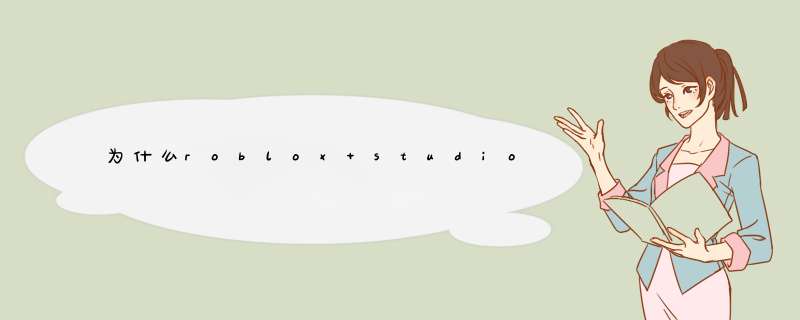
一般 Roblox Studio 问题
这文章提出一些有效方法解决以下问题:
您尝试登录 Roblox Studio 但无法启动,
您试着编辑一个地方但它加载了一个空白的 Skybox 或叫做 Place1
Studio 的一部分不应该是空的。
在 Roblox 上发布时遇到了问题
当你已经在线,Roblox Studio 还是要求登录
这些步骤能助于解决一些与非 Studio 相关的问题,列如玩家已登录,也可以作为访客进入游戏
其他:如果您遇到与 Studio 额外问题,则以下步骤也可能有助于解决问题
如何操作 - Windows
请使用按顺序尝试下面的每个步骤。 如果一个解决方案无效,请继续下一步!
重启
首先重新启动电脑并尝试播放。有时这会解决 Roblox 或 Roblox Studio 相关问题。
查观您的代理设置
如果上述步骤不能解决您的 Roblox Studio 问题,您需要确保电脑不是在尝试通过代理服务器进行连接。请按照以下步骤操作:
Windows 7 或更早版本
转到 Start “开始”菜单
搜索“代理”和“配置代理服务器”将会出现,并点击它
点击 LAN“局域网”设置,然后取消选中该选项卡中的所有复选标记
点击 OK
Windows 8 or 8.1
点击屏幕左下角,以便进入平铺开始屏幕
输入 Proxy “代理”然后“配置代理服务器”将会出现,并点击它
点击 LAN“局域网”设置,然后取消选中该选项卡中的所有复选标记
点击 OK
Windows 10
按下键盘上的 Windows 键+ S 键。或者,如果 Cortana 的“问我任何事情”栏在您的任务栏中可用,您可以单击该栏
搜索“代理”然后“配置代理服务器”将会出现,并点击它
确保“使用安装脚本”和“使用代理服务器”设置为关闭
向下滚动并点击保存
查观您的 Windows 系统时钟
这听起来很奇怪,但实际上各种问题是由于 Windows 系统时钟的时间或日期被设置成错误而导致的。 如果这是原因,那么纠正一切就应该解决情况。 虽然可以手动完成它,但也可以将其设置为使用服务器自动更新,从而确保它不会滑落并再次引发问题。以下是如何做到这一点:
Windows 8 或更早版本
右键点击右下角的窗口时钟
点击调整日期/时间
选择互联网时间选项卡
在这里,您应该能够将您的时间和日期与互联网服务器进行同步
Windows 10
在这里,您应该能够将您的时间和日期与互联网服务器进行同步
确保“自动设置时间”已打开,并且您已选择了正确的时区
如何操作 - Mac
Roblox 客户端将安装在 10.10 (Yosemite) 及更高版本上,而 Roblox Studio 将安装在 Mac OS 10.11 (El Capitan) 及更高版本上。
要在 Mac 上解决此问题,请重新安装。 如需帮助,请点击此处。
最大限度地减少未来的问题
在安装或更新 Roblox 之前,请始终确保关闭计算机上的所有程序。
如果在遵循上述建议后,您仍然遇到任何问题,请联系 Roblox 客服人员并提供以下详细信息:
Roblox 用户名:
收到的任何错误消息:
您的设备的型号名称:
OS 版本:
遇到问题的步骤:
受影响的特定项目的链接:
还请包括任何其他详细信息,以帮助我们更好地了解所报告的问题,以及您最近对设备、网络或工作室项目所做的任何更改。
1)进入刚安装的Android Studio目录下的bin目录。找到idea.properties文件,用文本编辑器打开。2)在idea.properties文件末尾添加一行: disable.android.first.run=true ,然后保存文件。
3)关闭Android Studio后重新启动,便可进入界面。
是因为网络的问题,谷歌的服务器已经被大*陆屏蔽掉,需要设置代理才可以.代理可以使用大连东软或者上海GDG镜像服务器
欢迎分享,转载请注明来源:夏雨云

 微信扫一扫
微信扫一扫
 支付宝扫一扫
支付宝扫一扫
评论列表(0条)